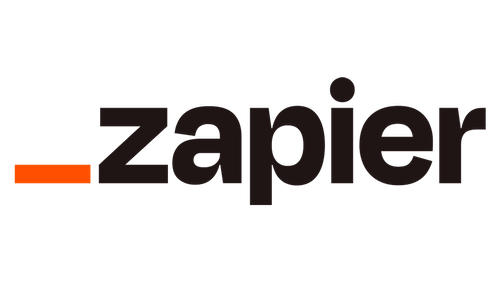
La semana pasada terminamos de desarrollar la integración de FacileThings con Zapier, que ya ha sido aprobada y aparece publicada en su listado de apps compatibles.
Zapier te permite crear conexiones entre más de 7.000 apps y automatizar el paso de datos entre ellas con un interfaz gráfico sencillo y sin necesidad de saber programar. Millones de usuarios utilizan esta plataforma para automatizar buena parte de su flujo de trabajo diario 1.
En Zapier las conexiones automatizadas se llaman Zaps y permiten crear flujos de trabajo entre aplicaciones que de otro modo no serían posibles. Cada Zap se inicia con un disparador (trigger), un evento que sucede en una aplicación, y provoca una o más acciones (actions) en otras aplicaciones, a las que se envían los datos automáticamente.
Por ejemplo, podrías crear un Zap que se dispare cuando se crea una nueva tarea en tu cuenta de Asana o Todoist, y capture inmediatamente esa tarea en tu bandeja de entrada de FacileThings, para así poder gestionarla en tu sistema de trabajo habitual. Desarrollaremos este ejemplo en detalle más abajo.
Los disparadores y acciones permitidos en cada aplicación dependen de cómo haya desarrollado cada empresa su integración.
En FacileThings hemos creado, de momento, estos disparadores (pongo los nombres en inglés, porque es como los vas a ver en el interfaz de Zapier):
- New Action: Se dispara cuando se captura un nuevo elemento en FacileThings.
- Action Updated: Se dispara cuando se modifica una acción (sólo se tienen en cuenta el campo de texto y el de notas).
- Action Moved: Se dispara cuando una acción se ha movido de una lista a otra (excepto los movimientos a la lista Hecho)
- Action Set to Done: Se dispara cuando una acción se ha marcado como hecha y movido a la lista Hecho.
- New Project: Se dispara cuando se crea un nuevo proyecto en FacileThings.
Según se hayan diseñado los disparadores, pueden ser instantáneos o tener un retardo de 15 minutos. Los disparadores de FacileThings son todos instantáneos.
Y éstas son las acciones disponibles:
- Capture Action: Captura una nueva acción en la bandeja de entrada de FacileThings.
- Update Action: Modifica los datos de una acción ya existente (texto y notas).
- Set Action to Done: Marca una acción existente como hecha y la envía a la lista Hecho.
- Create Project: Crea un nuevo proyecto en FacileThings.
- Add Action to Project: Crea una nueva acción dentro de un proyecto existente, en su lista de Acciones Siguientes.
Veamos un par de casos de uso que podrían ser útiles.
Caso de uso: Integración con Gmail
Supongamos que recibes en tu correo de Gmail una notificación cada vez que alguien quiere contactar contigo desde tu página web. Quieres capturar esas notificaciones para responder a esas personas y hacer un seguimiento de estas consultas.
Puedes crear un zap en el que seleccionas Gmail como aplicación de partida. Entre los posibles triggers que ofrece Gmail podrías usar New Email Matching Search si, por ejemplo, todos esos emails tiene alguna característica en común, o New Labeled Email si quieres la tarea se capture en FacileThings cuando asignes una etiqueta determinada al email.
Vamos a suponer que todos esos emails vienen de la misma dirección, “consultas@misitioweb.com”. Para que la integración sea totalmente automática, es mejor utilizar el trigger New Email Matching Search:

En el siguiente paso configuramos qué emails deben capturarse en FT, adecuando la búsqueda a la sección from del correo electrónico:

El siguiente paso es capturar un nuevo elemento en FacileThings con la información de ese email, así que seleccionamos la aplicación FacileThings y conectamos la acción Capture Action:

El único dato obligatorio para crear una tarea en FT en text (texto). Configuramos la tarea para que text se rellene con el asunto del email y las notes (notas) con el cuerpo del email. El campo external ID no es necesario en este caso.

Ya está. Publica el zap y cada vez que recibas un email de esa dirección en tu cuenta de Gmail (con un margen 15 minutos debido al trigger de Gmail) se creará un nuevo elemento en tu bandeja de entrada.
Caso de uso: Integración con Asana
Ahora veamos un ejemplo práctico de integración con otra aplicación de gestión de tareas y proyectos. He utilizado Asana para este ejemplo, pero el caso es extensible a otras herramientas como Todoist, Trello, ClickUp, etc.
Supongamos que tu equipo de trabajo utiliza Asana para compartir proyectos y tareas, pero tú prefieres gestionar tus tareas mediante el flujo de trabajo que proporciona FacileThings y, por supuesto, no quieres tener que duplicar el trabajo en ambas aplicaciones.
La forma más sencilla de esta integración tendría dos zaps, uno que permita capturar en FacileThings las nuevas tareas que llegan a Asana. Y otro que permita que las tareas se completen en Asana cuando las has terminado en FacileThings. 2
De esta manera podrías trabajar desde FacileThings sin necesidad de hacer nada en Asana, y tus compañeros sabrían qué tareas has completado y cuándo.
Zap 1: Capturar tareas de Asana en FacileThings
Seleccionamos Asana como aplicación de partida y el trigger New Task, ya que queremos que se dispare cada vez que se crea una tarea en Asana.

Para configurar el trigger New Task de Asana es necesario indicar a qué espacio de trabajo y proyecto debe pertenecer la tarea. Supongamos que las tareas de trabajo se almacenan en el proyecto Work:

Bien, ahora conectemos ese trigger con la acción Capture Action de FacileThings.

Para configurar la acción debemos elegir qué campos de la tarea de Asana se copian en qué campos de la tarea de FacileThings. Es fácil darse cuenta de que el campo text debe contener el nombre de la tarea y el campo notes las notas asociadas. ¿Pero para qué sirve el campo external ID?
El campo external ID permite pasar a FacileThings el identificador que utiliza la otra aplicación para la tarea (normalmente se trata de un número, y el campo suele llamarse id o algo parecido). Esto permitirá que, cuando des por hecha la tarea más tarde en FT, el sistema sepa qué tarea de Asana es la que hay actualizar.
Sólo necesitas utilizar este campo cuando estes diseñando una integración de doble sentido, con actualizaciones de datos en ambas apps.

Una vez publicado el zap, cada vez que se cree una nueva tarea en el proyecto especificado de Asana, se creará una nueva tarea en FacileThings con los datos relevantes.
Zap 2: Actualizar tareas en Asana desde FacileThings
Este zap permitirá que las tareas que vienen de Asana se actualicen cuando en FacileThings las marquemos como hechas.
Ahora FacileThings será la aplicación de partida, y el trigger que necesitamos es Action Set to Done. Este trigger no necesita configuración, se dispara cada vez que una acción se marca como hecha.

La acción de Asana que permite marcar una tarea como completa es Update Task. Por lo tanto, esta acción debe ser el segundo paso del zap.

Para configurarla, necesitas cambiar el selector de Task ID por un campo estático y asignar el campo external ID. Marca true en la pregunta “Mark Task as complete?”, y asigna el campo text a Name para actualizar la descripción de la tarea en caso de que haya sido modificada. No olvides asignar los campos Workspace y Project al final del formulario:

¡Ya tienes la integración en marcha!
- o – O – o -
No dudes en comentarnos tus necesidades especificas si ya eres usuario de Zapier. Añadiremos los disparadores y acciones que consideremos necesarias para mejorar las capacidades de esta integración.
También admitimos sugerencias para desarrollar otros casos de uso que os resulten interesantes. ¡Dejad vuestros comentarios!
1 Zapier tiene un plan básico gratuito que sólo permite ejecutar 100 tareas al mes y crear Zaps de dos pasos, y un plan profesional de pago con tareas ilimitadas y Zaps de múltiples pasos.
2 Se podría hacer una integración mucho más completa, actualizando tareas, creando proyectos y agregando tareas a proyectos. Dejo ese ejemplo para un futuro artículo.



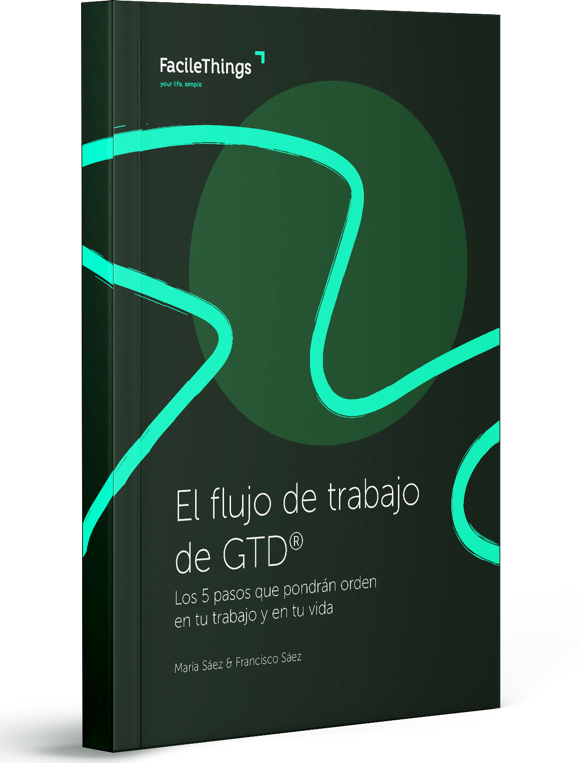
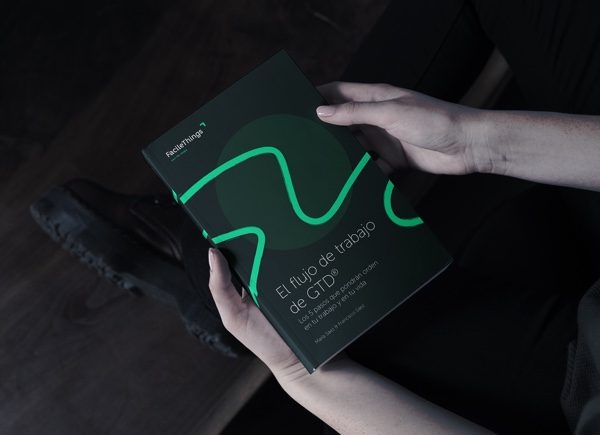
No hay comentarios